"Bagaimanakah cara agar Saya menambahkan trek audio ke video MKV secara daring? Saya sudah mencoba platform yang berbeda, tetapi mengapa semua hasilnya sia-sia? "Adakah alat daring apa pun yang menunjang video di MKV dan menambahkan sebuah trek audio ke dalamnya dengan mudah?"
MKV ialah salah satu dari format file yang paling familiar untuk video yang berjalan pada hampir semua perangkat. Hanya saja, ketika berhubungan dengan pengeditan file MKV secara daring, keadaannya menjadi rumit. Banyak alat daring yang tak bisa menggabungkan audio dengan video MKV. Tetap saja, Anda bisa mempelajari cara menambahkan trek audio ke file MKV dengan mengikuti panduan kami.
- Bagian 1. Mengapa Anda ingin mengubah sebuah format file MKV?
- Bagian 2. Bagaimanakah cara menambahkan audio ke MKV dengan menggunakan Media.io?
- Bagian 3. Pertanyaan Umum tentang menambahkan audio ke MKV dengan Media.io
- Bagian 4. Menambahkan trek audio ke MKV | Kiat dan cara untuk membuat sebuah video kreatif
- Bagian 5. Kesimpulan
Bagian 1: Mengapa Anda ingin mengubah sebuah format file MKV?
Sudah menjadi rahasia umum bahwa MKV bukanlah sebuah format file sederhana hanya saja sebuah dedikasi wadah yang memudahkan Anda untuk menyimpan video, audio, dan teks ke dalam sebuah file tunggal. Meskipun demikian, tersedia beberapa masalah dengan jenis file MKV, yang bisa meminta Anda untuk mengubahnya ke format lain. Berikut ialah daftar alasan mengapa Anda akan mengubah format file MKV dari video Anda.
- Masalah kesesuaian
Meskipun MKV ialah sebuah format dengan sumber terbuka, namun masih belum sesuai dengan beberapa perangkat, seperti ponsel cerdas. Bila Anda memiliki sebuah video dalam MKV dan tidak ada akses ke pemutar media yang menunjang jenis file tersebut, itu bisa sangat menyia-nyiakan waktu dan menjengkelkan. Di dalam keadaan seperti itu, sangat ideal bila Anda mengubah MKV ke sebuah format populer, seperti MP4, lalu memutar videonya.
Terlebih lagi, pemutar media umum seperti Windows Media Player pada Windows 8 dan Windows 7 tak menunjang video MKV. Hanya saja, di Windows 10, Anda bisa dengan mudah memutar klip tersebut menggunakan versi Windows Media Player yang terbaru.
- Signifikan ukuran filenya
File MKV umumnya lebih besar, yang bisa jadi tak menyenangkan untuk pengguna perangkat yang lebih kecil. Ponsel cerdas tak menawarkan banyak penyimpanan file bagi pengguna untuk menyimpan video MKV dengan signifikan ukuran filenya. Cara terbaik adalah mengganti jenis file videonya ke MP4 atau MOV untuk menghindari masalah terkait-penyimpanan.
Bagian 2: Bagaimanakah cara untuk menambahkan audio ke MKV dengan menggunakan Media.io?
Media.io menambahkan trek audio ke MKV dengan lebih mudah
Kami sarankan Anda untuk menggunakan Wondershare Media.io itu untuk menambahkan trek audio ke video dalam format file MKV dan 1000+. Alat ini akan mempertahankan seluruh kualitas file MKV selama fase pengeditan.
Sebagai tambahan, Anda tak perlu memasang software tambahan apa pun pada perangkat Anda untuk mengakses Media.io. Alat itu sepenuhnya berbasis peramban. Artinya, Anda bisa melakukan seluruh aktivitas mencampur audio dari platform apa pun, yang termasuk Windows, macOS, Linux, Android, dan iOS.
Silakan lihat fungsi kuat lainnya yang ditawarkan oleh Media.io dalam daftar yang disebutkan di sini:
- Alat ini mengubah kedua file audio dan video ke format yang diinginkan.
- Kompresi file audio/video tersedia pula.
- Anda bisa menggabungkan banyak video menjadi satu klip dengan menggunakan Media.io tersebut.
- Platform tersebut menawari Anda agar bisa mempercepat atau memperlambat sebuah video.
- Media.io juga bisa membalikkan seluruh video MKV tersebut.
- Fungsi audio bisu memudahkan Anda untuk menghilangkan kebisingan yang tidak diinginkan dari videonya sebelum menambahkan musik Anda.
Langkah-langkah menambahkan audio ke file MKV dengan Media.io ada disebutkan di sini:
Langkah 1: Tambahkanlah video MKV-nya ke Media.io
Bukalah Media.io itu dari peramban ponsel atau desktop Anda dan akses bagian 'Add Audio to Video'. Ketuklah pada 'Choose Files' untuk mengimpor klipnya dari perangkat. Bila tidak, tekan ikon Dropbox/Google Drive/Youtube untuk mengunggah video dari platform daring yang disebutkan.
Langkah 2: Menggabungkan audio dan juga video
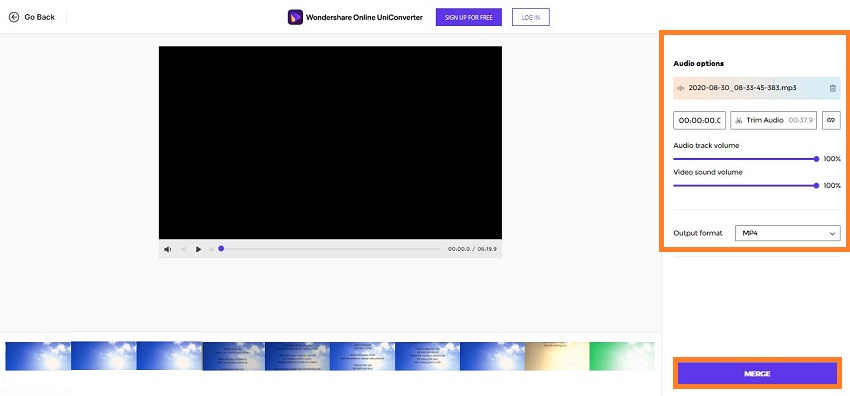
Di bawah bagian 'Audio Options', klik pada bagian 'Add Audio' dan unggah lagu yang ingin Anda padukan dengan video MKV. Ketuklah pada 'Output Format' untuk memilih jenis file baru untuk video, bila Anda ingin mengubah format MKV. Tekanlah 'Merge' untuk memulai prosesnya.
Langkah 3: Download video yang sudah selesai
Terakhir, ketuklah 'Download' untuk menyimpan video yang sudah diedit ke perangkat Anda. Anda bisa juga menyimpan ke akun penyimpanan awan Dropbox atau pun Google Drive Anda.
Seusai mengikuti tiga langkah tersebut, Anda akan mengetahui betapa sederhananya tugas menambahkan audio ke video MKV menggunakan Media.io sebenarnya!
Bagian 3: Pertanyaan Umum tentang menambahkan audio ke MKV dengan Media.io Daring
Bila Anda seorang pemula dalam pengeditan video, Anda pasti memiliki pertanyaan tentang menambahkan file musik ke video MKV menggunakan Media.io. Kami sudah mencoba menjawab pertanyaan umum yang muncul di bagian ini.
T1: Bisakah saya mengedit file audio saya seusai menambahkannya ke video tersebut?
Jawab: Bila Anda menggunakan Media.io untuk melakukan proses penggabungan audio, Anda bisa dengan mudah mengeditnya setelah menambahkannya ke video tersebut. Saat Anda mengunggah audio, alat itu akan menyediakan tambahan 'Audio Options', yang memudahkan Anda untuk melakukan trim, menghapus, atau mengulang putaran musiknya.
T2: Format audio apa yang diterima oleh Media.io?
Jawab: Anda bisa menambahkan hampir semua format audio pada Media.io tersebut. Selain itu, Anda juga bisa mengonversi file audio ke jenis file yang Anda inginkan. Bentuk pilihan yang diterima oleh alat ini termasuk MP3, WMA, WAV, AAC, AC3, APE, MKA, FLAC, DTS, AU, dan beberapa yang lain.
T3: Bagaimana cara agar Saya menambahkan audio ke video MKV pada iPhone saya?
Jawab: Anda hanya perlu akses ke peramban iPhone agar bisa menambahkan audio ke video MKV. Sebab Media.io berjalan pada setiap perangkat dan platform. Pergilah ke bagian 'Add Audio to Video' pada alat daring dan ikuti petunjuk untuk menggabungkan musik dengan menggunakan file MKV secara tepat.
T4: Bagaimana cara agar Saya menambahkan trek audio ke MKV pada Mac?
Jawab: Media.io memudahkan Anda untuk menambahkan audio ke video pada Mac dan setiap perangkat. Akan lebih baik bila Anda memiliki peramban yang berfungsi dengan baik, maka Anda akan bisa memadukan audio dengan video MKV dalam waktu singkat.
Bagian 4: Menambahkan trek audio ke MKV | Kiat dan cara untuk membuat sebuah video kreatif
Sebuah video yang membosankan tak akan membantu Anda mengumpulkan banyak pemirsa. Bila Anda meinginkan untuk memukau penonton Anda, maka Anda harus membuat video yang kreatif. Agar bisa melakukan itu, Anda harus menerapkan kiat-kiat yang berikut ini:
1. Menambahkan musik yang menarik
Tak ada tujuan untuk mengeposkan video pada platform sosial tanpa musik. Sepotong musik yang menarik atau pun atraktif akan membuat penonton tetap terpikat. Anda bisa bereksperimen dengan lapisan audio videonya.
2. Menerapkan efek dan filter
Menambahkan berbagai efek dan transisi untuk meningkatkan kualitas foto, yang akan membantu menyampaikan pesan di balik video secara lebih efektif merupakan langkah bijaksana. Namun demikian, terlalu banyak hal itu tak baik, jadi sebaiknya Anda hanya menerapkan filter yang sesuai ke video, yang tak mengalihkan perhatian pemirsa.
3. Membuat video yang menarik
Entah video Anda bagikan untuk iklan atau penggunaan pribadi, Anda bisa membuat pemirsa tetap terikat padanya dengan cara menambahkan pokok cerita. Cara ini akan membentuk ikatan emosional antara pemirsa dan konten yang dibagikan pada video.
4. Membuat video pendek!
Pemirsa daring tak memiliki rentang perhatian yang besar. Itulah mengapa video yang Anda buat harus singkat serta langsung pada intinya.
Bagian 5. Kesimpulan
Meskipun pengeditan video ialah sebuah hobi yang menyenangkan dan berpotensi menjadi karier penuh waktu, namun semuanya bisa dengan cepat berubah menjadi buruk jika Anda tidak bisa melakukan tugas yang paling sederhana, seperti menambahkan audio ke video. Namun demikian, dengan menggunakan platform pengeditan secara daring yang andal, Anda bisa dengan cepat menjadi ahli dalam pekerjaan tersebut.
Dalam postingan ini, kami sudah berbagi kiat untuk membuat video kreatif dan mengapa Anda harus mengonversi file MKV ke format yang lebih mudah dikelola. Anda bisa menerapkan kedua teknik tersebut pada video Anda dengan cara menggunakan Media.io tersebut.
Saya memiliki masalah penyimpanan pada desktop saya, yang membuat saya tak bisa menyimpan file video pada sistem. Artinya saya tak bisa melakukan pengeditan video pada komputer saya. Hanya saja, dengan Media.io, saya bisa menambahkan audio ke video MKV dengan mengunggah dan mendownload file langsung dari akun Dropbox saya.
